Das Besondere an Life Is Strange?
Life is Strange - Episode 1 war eines der gefragtesten Storytelling-Spiele des Jahres 2015. Es fand schnell Zustimmung bei Fans des Genres und brachte auch viele Leute dazu. Das Genre der Point-and-Click-Storytelling-Spiele war in diesen Jahren auf einem Allzeithoch und die Begeisterung begann mit der allseits berühmten Telltale, The Walking Dead-Serie. Life Is Strange hat die Erwartungen seiner Konkurrenz nicht verfehlt, da seine Geschichte genauso eindringlich war wie die seiner Gegenstücke und eine Erfahrung vermittelte, die alle noch in den kommenden Jahren darüber reden ließ.
Die Verwendung von Steam zum Herunterladen von Life is Strange
Kommen wir nun dazu, wie man Life is Strange Episode 1 auf diesem Computer installiert. Ich bin stolz darauf, dass ich die Angewohnheit habe, offizielle Links zu verwenden, um Software herunterzuladen; Da Life is Strange Episode 1 aktiv von Steam unterstützt wird, ist der beste Weg, es herunterzuladen, offiziell. Hätten wir einen kostenlosen Download-Link für Life is Strange Episode 1 gegoogelt, wären zweifellos bösartige Links aufgetaucht. Das Herunterladen der offiziellen Version ist der richtige Weg für den Standardbenutzer.
Jeder, der schon einmal ein Spiel auf dem PC gespielt hat, weiß, was Steam ist. Für diejenigen, die gerade erst in die PC-Gaming-Branche eingestiegen sind, ist Steam der einzige Ort, an dem Sie digitale Spiele und Software erhalten können. Steam hat absolut keine Konkurrenz, wenn es um seine Dominanz auf dem Spielemarkt geht, da es von einer stabilen Plattform für Online-Spiele bis hin zu klassischen Konsolenspielen alles bietet.
Jetzt stehen wir vor der Herausforderung, Steam in unseren Systemen zu installieren. Wir werden den normalen Weg gehen und das Ubuntu-Softwarecenter verwenden, um unsere offizielle und stabile Version für Steam zu erhalten. Wir hätten auch auf die Befehlszeilenschnittstelle zurückgreifen können, um genau dasselbe zu erhalten, aber da dies ein anfängerfreundliches Tutorial ist, dachten wir, es wäre besser, es stattdessen zu überspringen, da viele Leute mit der Verwendung des Terminals überfordert sind.
Um Steam über das Ubuntu Software Center herunterzuladen, öffnen Sie einfach das Software Center und suchen Sie darin nach „Steam“. Der Steam Store sollte im Vordergrund der Suche erscheinen und dann haben Sie die Möglichkeit, ihn zu installieren.
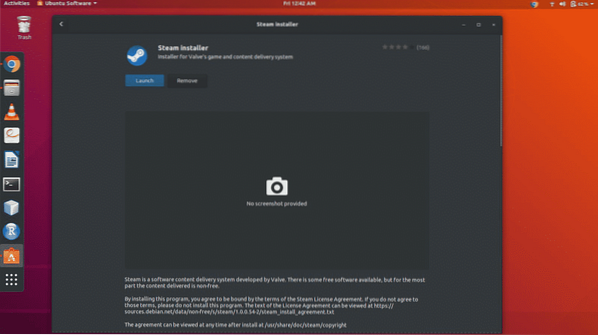
Sobald Sie es auf Ihrem Computer installiert haben, sollte die Anwendung entweder auf Ihrem Desktop sichtbar sein oder bei der Suche im System ein gültiges Suchergebnis zurückgeben.
Anmelden bei Steam
Wenn Sie Steam zum ersten Mal starten, beginnt es sich selbst zu aktualisieren, damit es die neueste verfügbare Version herunterladen kann. Dies liegt daran, dass die von uns heruntergeladene Anwendung nur eine Basisversion ist und die neuesten verfügbaren stabilen Dateien benötigt, damit sie funktioniert. Das Update sollte nicht lange dauern, da es normalerweise zwischen 50 Megabyte und 100 Megabyte groß ist. Sobald dies erledigt ist, sollte Ihnen ein ähnlicher Bildschirm angezeigt werden, auf dem Sie von Steam aufgefordert werden, entweder ein neues Konto zu erstellen oder sich bei einem bestehenden anzumelden. Welche Option Sie wählen, hängt natürlich davon ab, ob Sie ein Konto haben oder nicht.
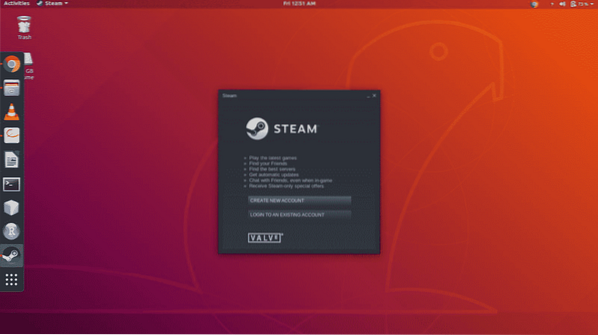
Wenn Sie auf die zweite Option klicken, wird Ihnen ein Anmeldebildschirm angezeigt.
Der Anmeldebildschirm enthält zwei Felder mit Benutzername und Passwort. Geben Sie die richtigen Informationen in die Felder ein und drücken Sie dann die Eingabetaste, damit Steam überprüfen kann, ob die von Ihnen eingegebenen Informationen korrekt sind oder nicht. Wenn die Informationen korrekt sind, werden Sie auf die Homepage von Steam weitergeleitet, die normalerweise der Hauptshop ist, es sei denn, es findet ein saisonales Ereignis wie Weihnachten statt. In diesem Fall werden Sie auf eine spezielle Seite weitergeleitet. Wenn Sie in einem der Felder falsche Informationen eingegeben haben, werden Sie aufgefordert, die Informationen erneut einzugeben.
Das Spiel finden:
Nachdem wir es endlich geschafft haben, Zugang zu Steam zu erhalten, können wir nun das Spiel 'Life Is Strange-Episode 1' herunterladen. Um es auf Steam zu finden, können wir entweder die Homepage durchsuchen, in der Hoffnung, dass es im Angebot ist und daher dort präsent ist. Das ist möglich, aber eine sehr mühsame Art, etwas zu tun, das sonst leicht zu handhaben ist. Stattdessen verwenden wir die Suchleiste, die sich in der oberen rechten Ecke befindet, jedoch etwas tiefer. Wenn wir die Schlüsselwörter des Spiels eingeben, erhalten wir eine Reihe von Ergebnissen, die der Beschreibung entsprechen, und daher wählen wir dasjenige aus, das wir tatsächlich brauchen. Sobald wir das herausgefunden haben, klicken wir auf den Link und die Startseite für den Spieltitel wird angezeigt.
Herunterladen des Spiels
Da es sich bei diesem speziellen Spiel um einen kostenlosen Titel handelt, müssen wir nichts dafür bezahlen und können es sofort herunterladen. Eine Sache, die wir überprüfen müssen, ist, ob unsere Hardwareanforderungen den Mindestanforderungen des Spiels entsprechen. Wir können dies sehen, indem wir auf der Spiele-Homepage nach unten scrollen und den Abschnitt mit den Anforderungen durchsehen. Sobald wir festgestellt haben, dass wir das Spiel ausführen können, können wir mit dem Download beginnen. Um das zu tun, klicken wir einfach auf die Schaltfläche "Spiel spielen", wie unten hervorgehoben.
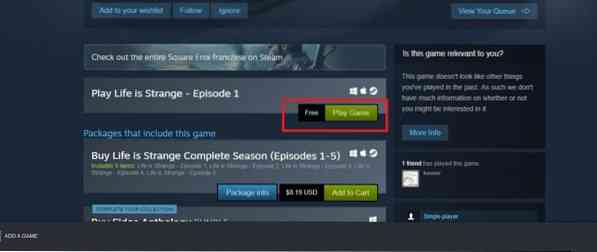
Nachdem Sie diese Schaltfläche gedrückt haben, werden uns einige Installationsoptionen angezeigt und das Spiel wird im Hintergrund heruntergeladen download. Wir können unser System weiterhin nach Belieben nutzen, da der Prozess ohne menschliche Aufsicht nahtlos fortgesetzt wird. Sobald das Spiel heruntergeladen wurde, erhalten wir eine Benachrichtigung und das Spiel ist dann spielbar, indem Sie in den Bibliotheksbereich der Symbolleiste oben auf dem Bildschirm gehen.
Sobald Sie alle diese Schritte erfolgreich abgeschlossen haben, können Sie Ihr Lieblingsspiel problemlos von Ihrem bevorzugten von Ubuntu unterstützten System aus spielen.
Screenshots
Genießen!


 Phenquestions
Phenquestions


